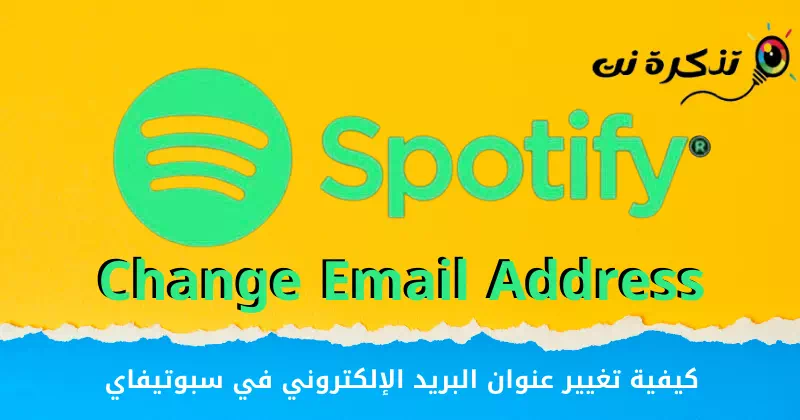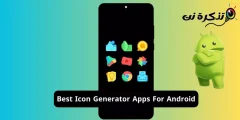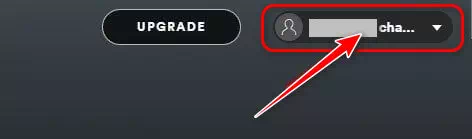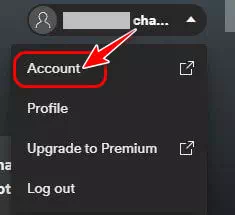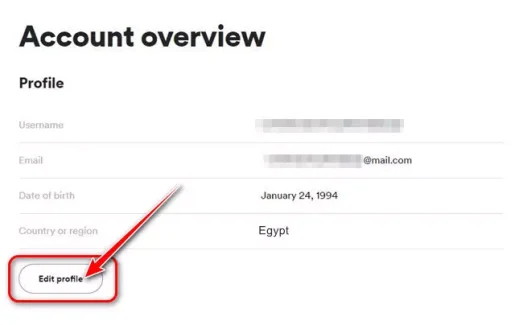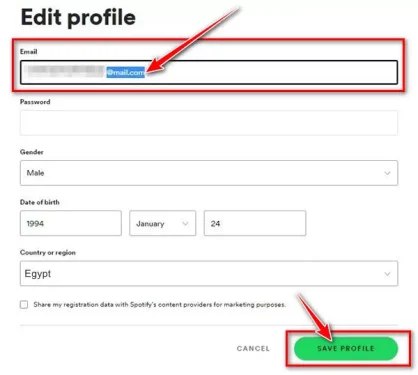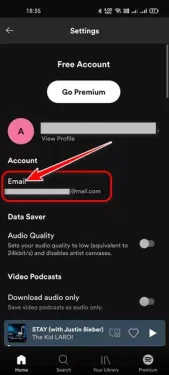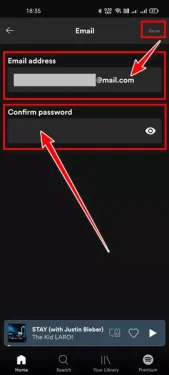Tukaj je opisano, kako spremenite e-poštni naslov v aplikaciji Spotify Na računalniku in telefonu korak za korakom.
Trenutno obstaja na stotine aplikacij za poslušanje glasbe za operacijske sisteme Android, iOS in PC. Vendar pa storitev izstopa Spotify Med vsemi.
Spotify je digitalna glasbena storitev, ki vam omogoča dostop do milijonov skladb v visoki kakovosti. Najboljša stvar pri Spotifyju je, da je na voljo na vseh platformah, ki si jih lahko zamislite.
Če uporabljate spotify Morda že veste, da med postopkom registracije zahteva e-poštni naslov. Spotify lahko uporabljate brezplačno, vendar za ustvarjanje računa potrebujete e-poštni račun.
Včasih moramo spremeniti svoj e-poštni naslov Spotify iz različnih razlogov, na primer zaradi nezmožnosti dostopa do starega e-poštnega naslova ali samo, da želimo uporabiti svoj novi e-poštni naslov s storitvijo Spotify.
Koraki za spremembo e-poštnega naslova Spotify (za računalnik in telefon)
Ne glede na razlog vam Spotify omogoča, da spremenite svoj e-poštni naslov v nekaj preprostih korakih.
Za spremembo e-poštnega naslova lahko uporabite namizno aplikacijo Spotify ali mobilno aplikacijo. Zato bomo v tem članku z vami delili navodila po korakih Kako spremeniti svoj e-poštni naslov na Spotify خدمة.
1) Spremenite e-poštni naslov na Spotify za PC (namizna različica)
Na ta način bomo uporabili Spotify za spremembo e-poštnega naslova. Tukaj je vse, kar morate storiti.
- Najprej pojdite na Spotify na spletu in se prijavite v svoj račun.
- Ko ste prijavljeni, Kliknite (profil) doseči Možnost profila v zgornjem desnem kotu.
Kliknite Profil - V spustnem meniju, Kliknite (Račun) doseči Možnost računa Kot je prikazano na naslednji sliki.
Kliknite možnost Račun - To se bo odprlo Stran s pregledom računa (Pregled računa). Kliknite (Urejanje profila) Če želite urediti svoj profil.
Kliknite Uredi profil - Na strani za urejanje profila, Vnesite nov e-poštni naslov nato v polju za e-pošto Vnesite svoje trenutno geslo za Spotify.
- Ko končate, kliknite gumb (Shrani profil) Za shranjevanje profila Ki ga najdete na dnu strani.
Stran za urejanje profila
In tako lahko spremenite svoj e-poštni naslov spotify v različici spletnega brskalnika.
2) Kako spremeniti e-poštni naslov prek aplikacije za Android (telefonska različica)
Ti koraki so enaki prejšnjim korakom različice internetnega brskalnika, v njih lahko spremenite svoj e-poštni naslov spotify Tudi preko mobilne aplikacije. Tukaj je nekaj preprostih korakov, ki jih morate upoštevati.
- Prvi tek Aplikacija Spotify na vaši napravi Android.
- Potem, Kliknite ikono zobnika za nastavitve Kot je prikazano na naslednji sliki.
Kliknite ikono zobnika za nastavitve - nato na strani račun (Račun) , Kliknite na Možnost e-pošte Kot je prikazano na naslednji sliki.
Kliknite možnost e-pošte - Nato na naslednji strani, Vnesite nov e-poštni naslov وVnesite trenutno geslo. Ko končate, pritisnite gumb (Shrani) shraniti.
Vnesite nov e-poštni naslov in trenutno geslo, nato pa ko končate, pritisnite gumb Shrani
Zagotavljamo, da je zelo enostavno spremeniti svoj e-poštni naslov v glasbeni storitvi Spotify na namiznih ali prenosnih računalnikih in telefonu.
Morda vas bo zanimalo tudi:
- Kako izboljšati zvok na Spotifyju
- Kako uporabljati Spotify Connect v napravi Android
- Kako preklicati naročnino na Spotify Premium prek brskalnika
Upamo, da vam bo ta članek koristen, ko boste vedeli, kako spremeniti e-poštni naslov spotify za računalnik in mobilni telefon. Delite svoje mnenje in izkušnje z nami v komentarjih.